Windows 10系统下Windows徽标键+Shift+S截图法
1、同时按住组合键:

2、屏幕上暗下来,同时出现:
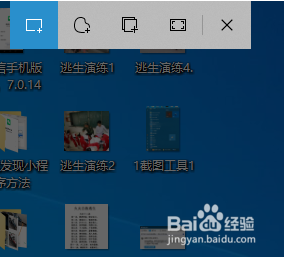
3、一、矩形截图
鼠标移到最左边 方框图标上,出现提示:矩形截图。点击一下 方框图标
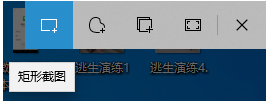
4、用鼠标在屏幕上按住拖动,先往下,再往右。然后,打开画图软件,粘贴,发现:刚才截取的矩形图形

5、二、任意形状截图
在2步中,鼠标移到 豆形图标上,出现提示:任意形状截图
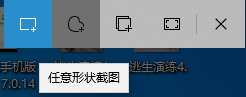
6、点击豆形图标,再按住鼠标,在桌面进行任意形状的拖动,然后粘贴进画图软件,发现:刚才截取的任意形状的图形
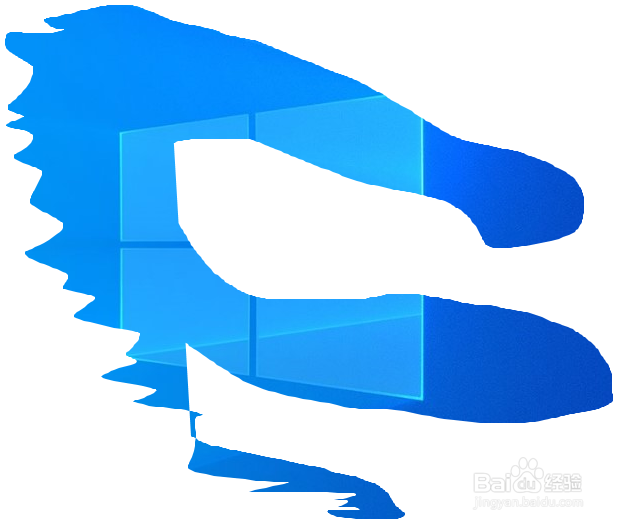
7、三、窗口截图
在第2步中,鼠标移到两个方块图标上,出现提示:窗口截图
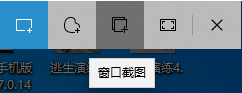
8、点击两个方块图标,鼠标移到任意一个打开的程序窗口上,窗口变亮,点击一下,表示此窗口截图成功。
然后,粘贴进画图软件窗口,发现:刚才截取的窗口
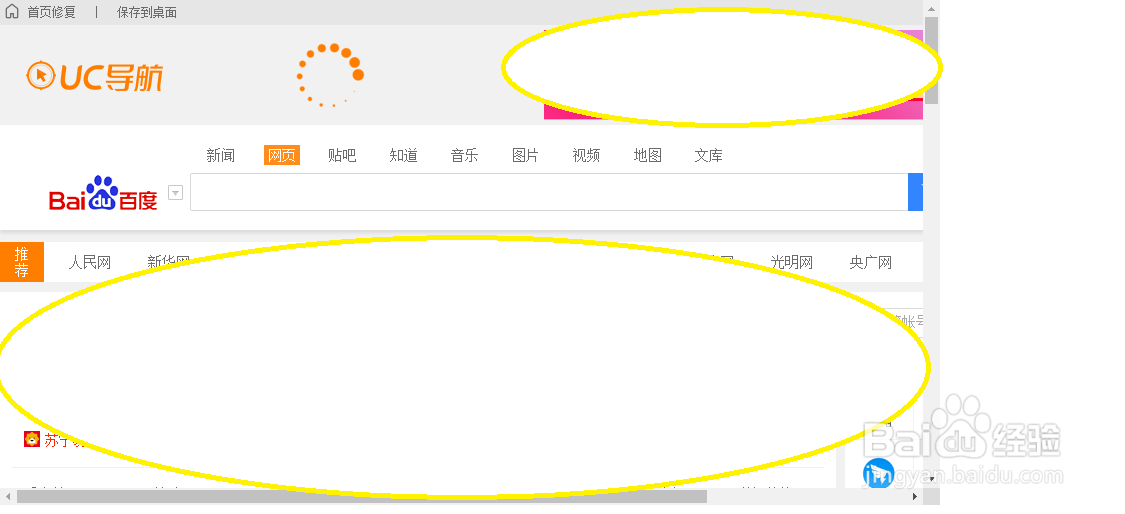
9、如果鼠标移到打开的程序窗口外面的屏幕上,则整个屏幕变亮,点击一下,表示 全屏截图。
然后,粘贴进画图软件窗口,发现:刚才截取的整个屏幕
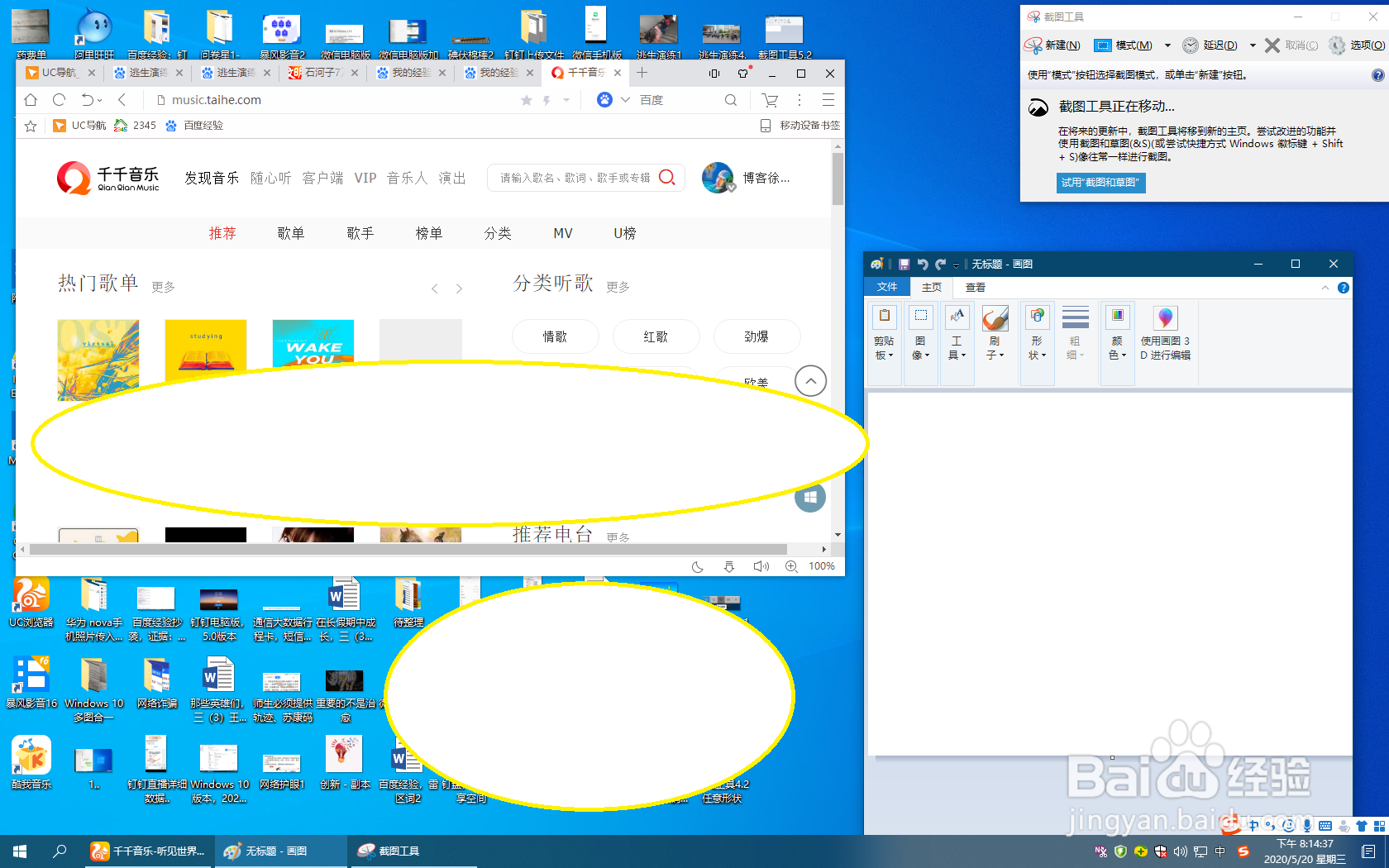
10、四、全屏截图
在第2步中,鼠标移到 框里框 图标上,出现提示:全屏截图
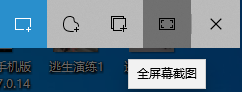
11、点击一下 框里框 图标,则整个屏幕变亮,表示截图成功。
然后,粘贴进画图软件窗口,发现:刚才截取的整个屏幕

声明:本网站引用、摘录或转载内容仅供网站访问者交流或参考,不代表本站立场,如存在版权或非法内容,请联系站长删除,联系邮箱:site.kefu@qq.com。
阅读量:42
阅读量:191
阅读量:73
阅读量:168
阅读量:37